- 仕事にすぐに使えるショートカットを覚えたい
- エクセルの操作を早くしたい
- マウスを使わない操作に憧れる

エクセルのコピー&ペーストのショートカットは
「Ctrl + C」「 Ctrl + V」だけじゃないんですよ。

えー・・・早く教えて下さい・・・
エクセルでの業務を行っているとコピー&ペーストってかなり使いますよね。
Ctrl + C / V以外にもショートカットがあるって知ってましたか?
知らないあなたは確実に損してます。
今日からの仕事にすぐに使えるコピー&ペーストのショートカットを紹介します。
すぐに使えるコピー&ペーストのショートカットを覚えられます。
コピー&ペーストのショートカット
さっそく紹介していきましょう。
エクセルの仕事が多い人に特におすすめしたい7つのショートカットを紹介します。
⓪基本技【コピー:Ctrl + C / ペースト:Ctrl + V】
今回の数には含めませんが、基本のショートカットも紹介します。
かなりの高頻度で使用するのでキーボードを見なくても使えるようにしましょう。
①真上のセルをコピー【Ctrl + D】
真上のセルをコピーするには「Ctrl + D」を押してください。
即座に真上のセルがコピーされます。
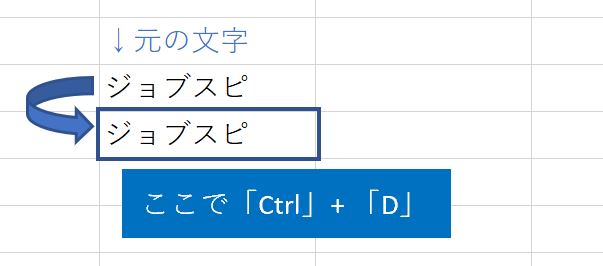
②真左のセルのコピー【Ctrl + R】
真左のセルをコピーするには「Ctrl + R」を押してください。
すぐに左にセルがコピーされます。
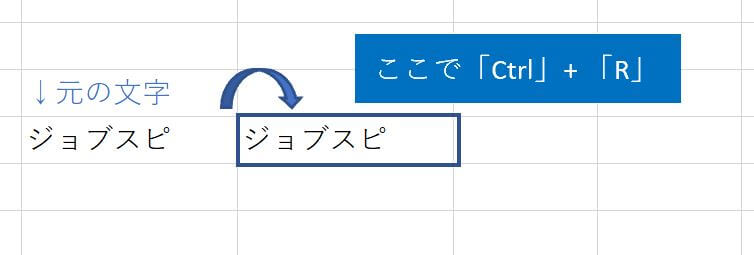
③まとめてコピー
コピーしたいセルを中心に範囲選択してから「Ctrl + D」とすると選択されたすべてのセルにコピーされます。
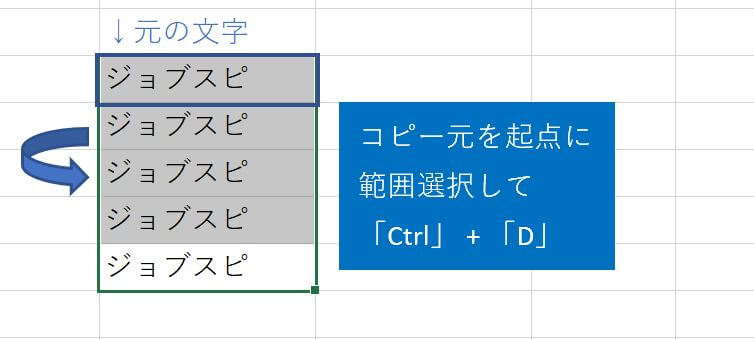
【4種類】形式を選択して貼り付け【コピー → Alt → E → S → ○】
ここからは形式を選択して貼り付ける場合に用いるショートカットです。
ここでは、業務で特に使う4つの形式について紹介します。
- 数式
- 値
- 書式
- 列幅
以下の手順に従って行います。
- Step 1コピー【Ctrl + C】
まずはコピーします。
コピーのショートカットは【Ctrl + C】です。 - Step 2貼り付け先を選択
次に貼り付け先のセルを選択します。
- Step 3形式選択画面の起動【Alt → E → S】
形式選択画面を起動します。
「Alt」→ 「E」→「S」と順番にキーを押します。下図の画面が起動するはずです。
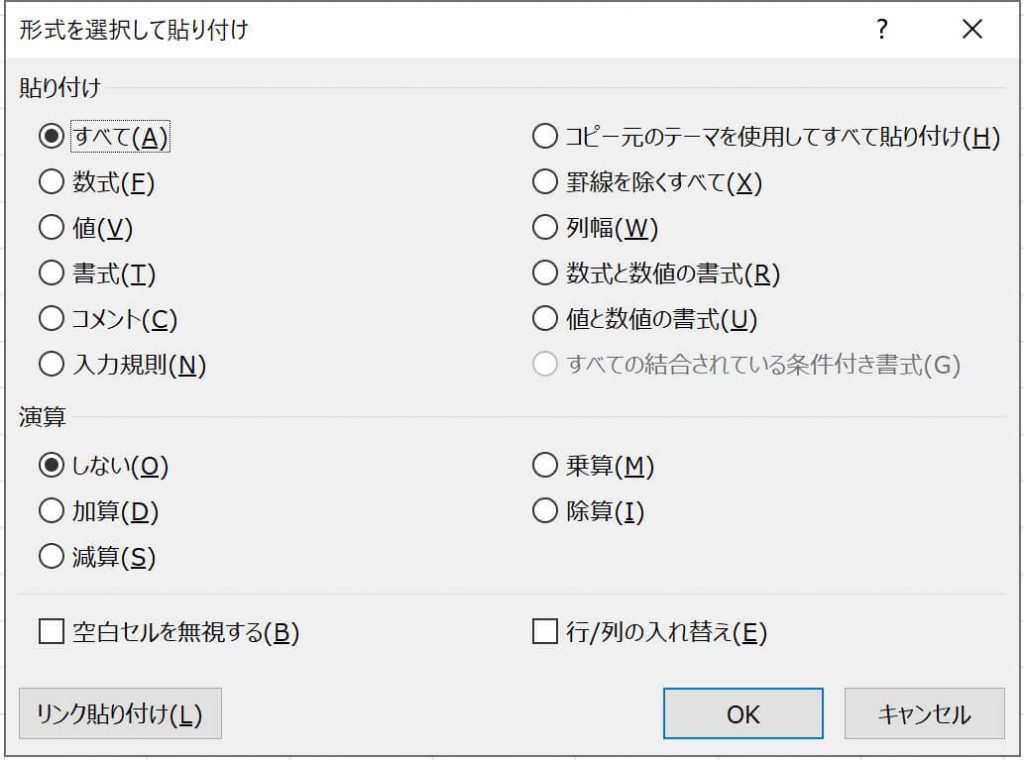
- Step 4貼り付け形式の選択
最後に、貼り付けたい形式によってキーを押します。
- ④数式 :「F」
- ⑤値 :「V」
- ⑥書式 :「T」
- ⑦列幅 :「W」
このショートカットによって、わざわざマウスに手を伸ばすことなく素早くコピペが可能です。
まとめ
いかがでしたでしょうか?
エクセルのコピー&ペーストのショートカットは「Ctrl + C / V」だけではありません。
本記事で紹介したショートカットは今日から使える時短技ですので、ぜひすぐに使ってみましょう。
慣れないのは最初のうちだけです。
覚えないと時間を損しますよ。
最後におさらいです。
すぐに使えるエクセルのコピー&ペーストのショートカット
- 真上のセルをコピー【Ctrl + D】
- 真左のセルをコピー【Ctrl + R】
- まとめてコピー【元のセルを起点に範囲選択→ Ctrl + D】
- 形式を選択して貼り付け(数式・値・書式・列幅・行列入れ替え)【Alt → E → S → ○】
- 数式:「F」
- 値 :「V」
- 書式:「T」
- 列幅:「W」
以上です


コメント